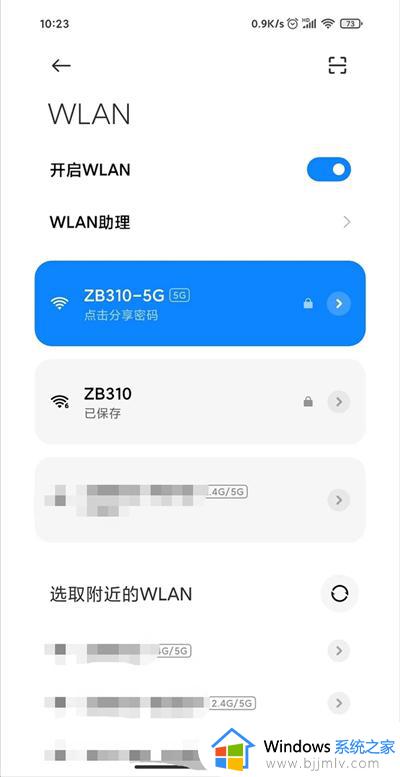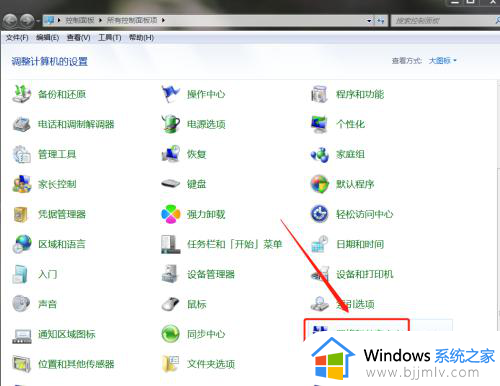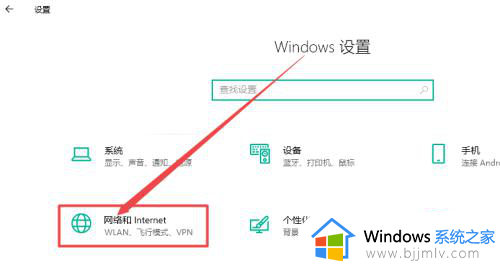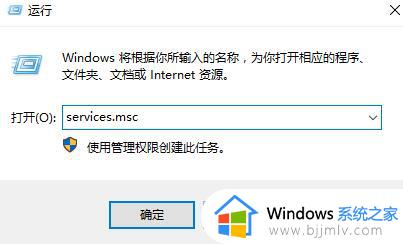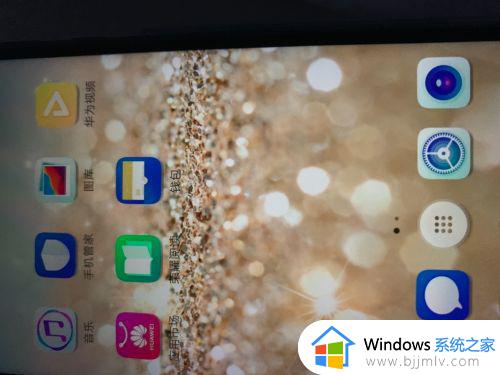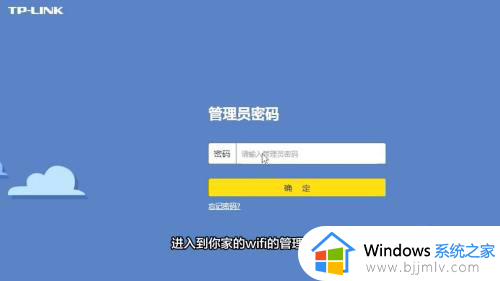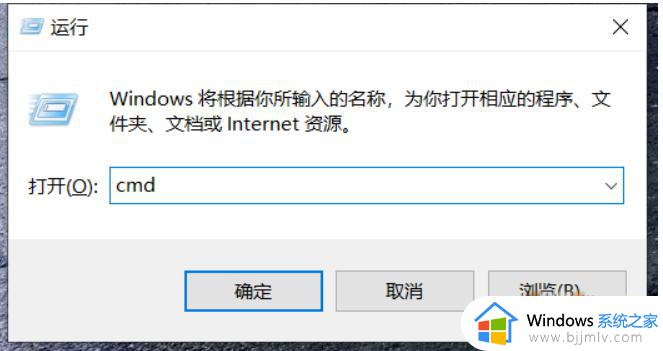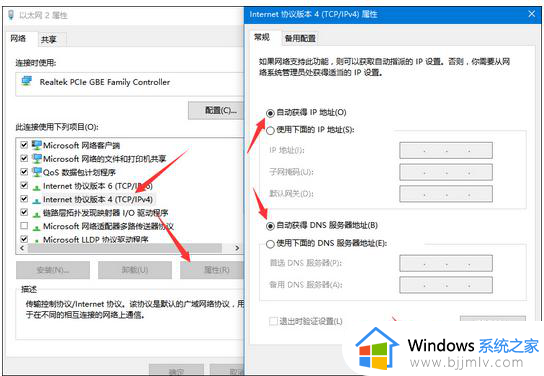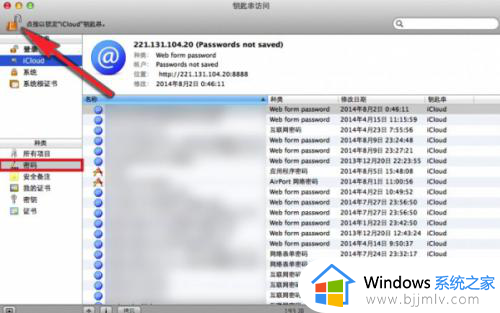怎么看wifi连接了哪些设备 怎么看wifi连接了几个设备
更新时间:2024-01-16 09:34:55作者:runxin
为了实现区域内都能够实现无线网络覆盖,因此很多用户在给电脑连接宽带网络时都会安装路由器设备,可是当路由器的设备连接过多时,难免会导致无线wifi网络的网速变慢,导致用户的体验极差,对此怎么看wifi连接了哪些设备呢?接下来小编就给大家介绍怎么看wifi连接了几个设备,一起来了解下吧。
具体方法如下:
1、在路由器背面找到管理地址,电脑连接上wifi并使用浏览器登录路由器管理地址,输入密码点击登录。如图所示
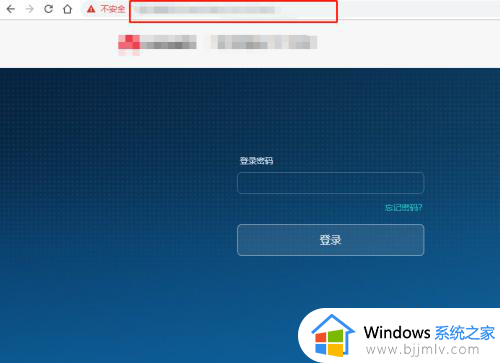
2、登录后进入路由器设置页面,选择【终端管理】。如图所示

3、进入【终端管理】即可看见WIFI都有哪些设备连接。如图所示
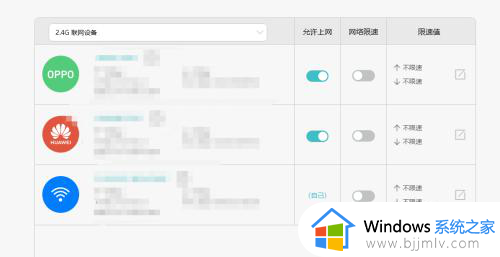
上述就是小编告诉大家的怎么看wifi连接了几个设备完整内容了,如果有不了解的用户就可以按照小编的方法来进行操作了,相信是可以帮助到一些新用户的。